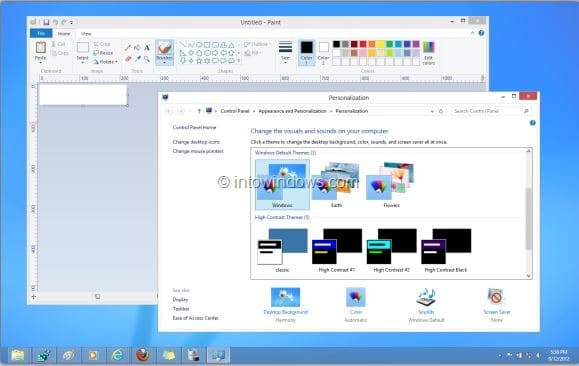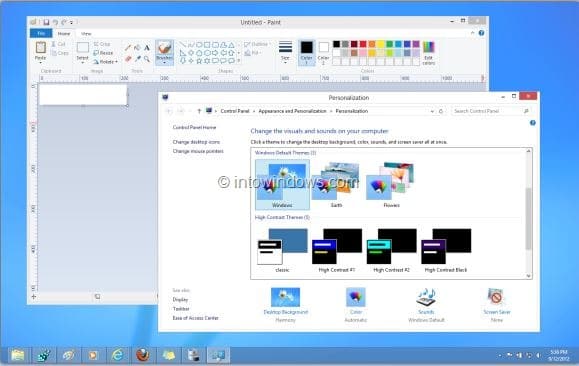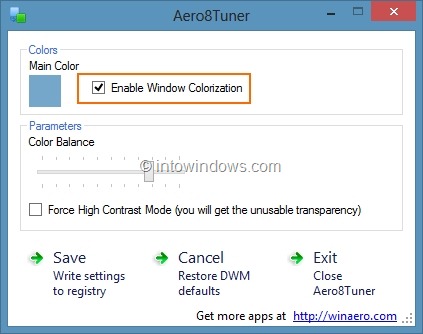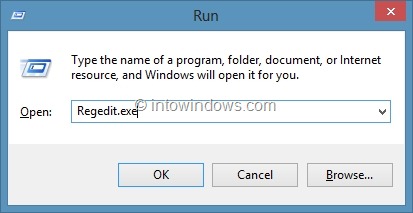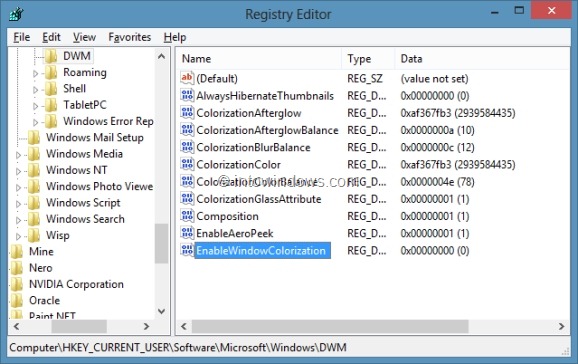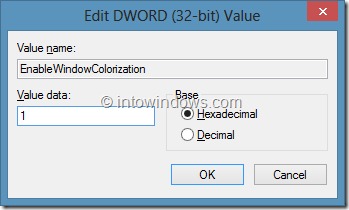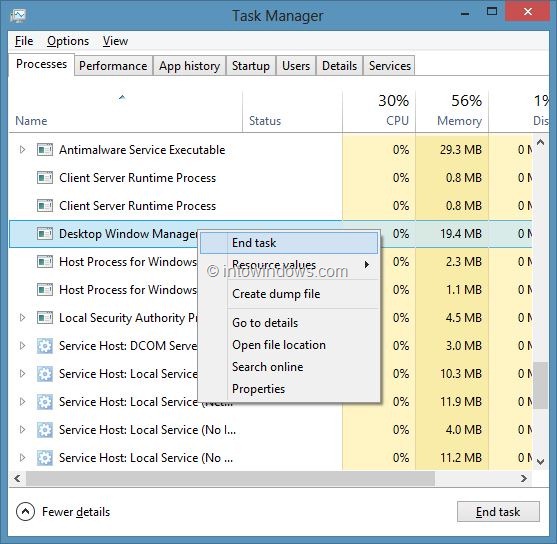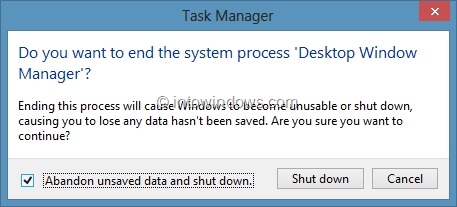Как и его предшественница Windows 7, Windows 8 позволяет устанавливать собственный цвет границ окон и панели задач. Microsoft даже представила в Windows 8 функцию автоматической настройки цвета, которая автоматически меняет цвет панели задач и границ окон в соответствии с цветом обоев.
В дополнение к этим функциям в версии Release Preview Windows 8 можно было установить разные цвета для панели задач и границ окон. По какой-то причине Microsoft удалила эту небольшую функцию из окончательной версии (RTM). К счастью, небольшая настройка реестра позволяет вам устанавливать разные цвета для панели задач и границ окон в Windows 8 RTM.
ПРИМЕЧАНИЕ. Этот трюк автоматически устанавливает белый цвет для границ окна и не позволяет установить собственный цвет для границ окна. Например, вы не сможете использовать этот трюк, чтобы установить зеленый цвет для панели задач и синий для границ окна.
Просто следуйте приведенным ниже инструкциям, чтобы включить эту функцию, а затем установите разные цвета для границы окна и панели задач в Windows 8.
Метод 1
Шаг 1: Загрузите Aero8Tuner отсюда. Распакуйте zip-файл, чтобы получить Aero8Tuner.
Шаг 2. Запустите инструмент, отключите параметр Включить раскрашивание окон, чтобы установить белый цвет для границ окна.
Метод 2
Шаг 1. Откройте редактор реестра. Для этого одновременно нажмите клавиши Windows + R, чтобы открыть диалоговое окно «Выполнить», введите Regedit.exe в поле и нажмите клавишу ввода. Нажмите «Да», чтобы увидеть приглашение UAC.
Шаг 2. После запуска редактора реестра перейдите к следующему ключу:
HKEY_CURRENT_USER\Software\Microsoft\Windows\DWM
Шаг 3. Справа дважды щелкните EnableWindowColorization и измените значение по умолчанию на 1. Закройте редактор реестра.
Шаг 4. Чтобы увидеть разные цвета на панели задач и границах окон, необходимо перезапустить диспетчер окон рабочего стола (DWM). Для этого откройте диспетчер задач, нажмите «Подробнее», чтобы просмотреть все запущенные процессы, щелкните правой кнопкой мыши «Диспетчер окон рабочего стола» и нажмите «Завершить задачу».
Шаг 5: Вы увидите диалоговое окно подтверждения. Включите опцию «Отказаться от несохраненных данных и выключить» (не беспокойтесь, она не выключит и не перезагрузит ваш компьютер), а затем нажмите кнопку «Выключить», чтобы перезапустить диспетчер окон рабочего стола. Вы сделали! Теперь вы должны увидеть белый цвет границ окон.
Вас также может заинтересовать руководство по уменьшению размера границ окна в Windows 8.